É comum em vários games haver a necessidade de inserir vídeos, seja para Cut Scene, Tutorial do jogo ou qualquer outra funcionalidade.
Como toda boa ferramenta para desenvolvimento de jogos, o Scirra Construct 2 do total suporte para reprodução e manipilação dos vídeos, na qual será o tema deste artigo.
Os formatos permitidos são: .mp4, .ogv e .webm.
Antes de qualquer coisa, insira o componente vídeo em seu Layout e ajuste conforme achar melhor.
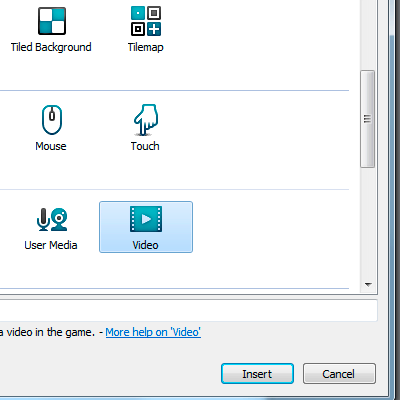
Na aba Projects, em cima da pasta Files, clique com o botão direito do mouse em seguida clique em Import Files, selecione o seu vídeo em uma das extensões válidas.
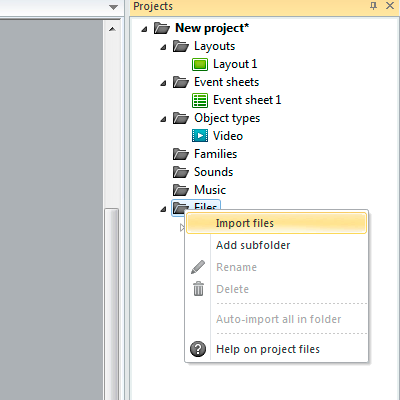
Agora já temos nosso vídeo importado e também o componente inserido na tela, insira também dois botões ou imagens para representar o botão de Play e Pause e por último o componente Mouse, para clicar nos botões.
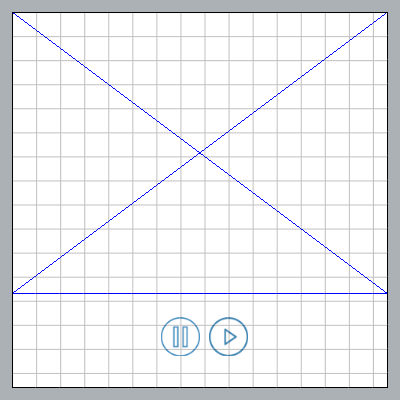
Agora vamos para o Event Sheet 1, onde vamos adicionar os eventos e ações para nosso “player” de vídeo.
Quando o layout for carregado, na propriedade Setvídeosource, informe o nome com a extensão de seu vídeo.
Para o evento de clique no botão pause, adicione a propriedade pause do vídeo.
Para o evento de clique no botão play, adicione a propriedade play do vídeo.
O componente Video contém um evento chamado Hasended, que é disparado quando o vídeo finaliza e quando isto ocorrer devemos voltar o tempo inicial para 0. Adicione o evento Hasended e para ação do vídeo, adicione a propriedade Set playback time to para zero.
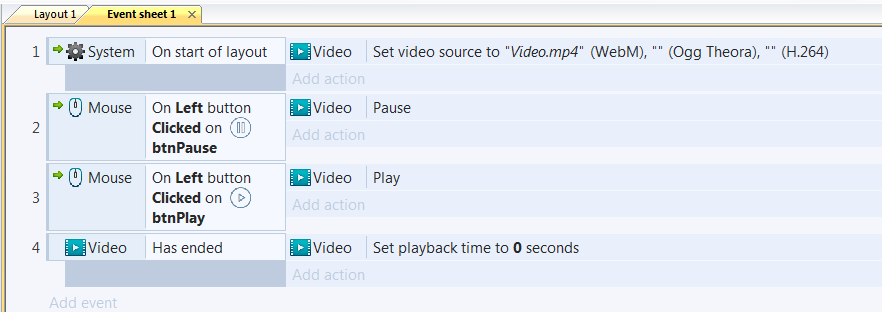
Se você seguiu os passos anteriores, de play no seu projeto e veja o resultado como mostrado abaixo.
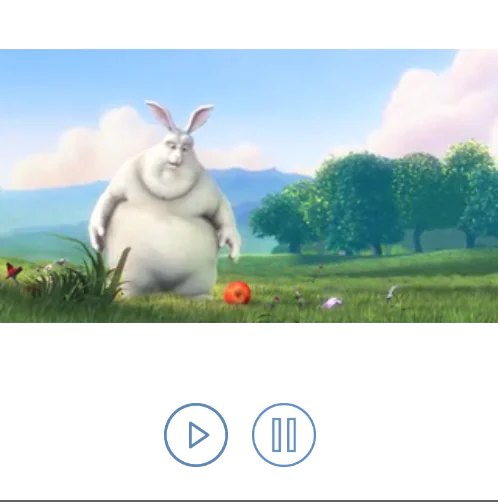
Basicamente é isso, mas caso se perdeu ou não conseguiu, veja a videoaula abaixo, na qual mostra passo a passo os processos para a criação do player.
Até a próxima!











